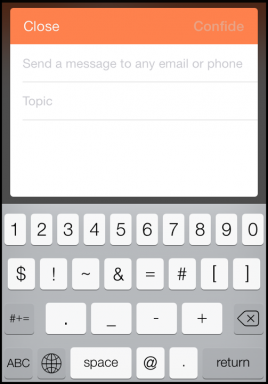Hur man synkroniserar Outlook med Gmail
Miscellanea / / November 29, 2021
Gmail är mest populära e-postklienten och används flitigt. Eftersom det kommer som standard i Android-enheter, är det enkelt att de flesta använder det. Men om du har använt Microsoft Outlook för officiella och personliga syften kan det vara svårt att behålla en annan e-post. Men du kan göra det bästa av Gmails avancerade filter och spamskyddsfunktioner. Så skulle du göra det? Googles Gmailify-tillägg låter dig synkronisera Outlook och Yahoo-e-post med din vanliga Gmail-inkorg.

Gmailify länkar ditt befintliga konto till Gmail så att du får alla klockor och visselpipor – skräppostskydd, inkorgsorganisation och till och med Google Nu-kort baserat på din e-post – utan att behöva lämna din nuvarande adress Bakom.
Enkelt uttryckt låter Gmailify dig få alla samma förmåner och fördelar som Gmail, utan att behöva byta konto helt. Genom att använda Gmailify-funktionen på skrivbordet eller mobilappen kommer du i huvudsak att länka ditt Outlook-konto till ditt Gmail-konto.
I det här inlägget kommer vi att prata om hur du ställer in Outlook med Gmail på mobilen och webben och fördelarna och ömma med att använda Gmailify jämfört med den inbyggda Outlook-inkorgen. Låt oss börja.
Även på Guiding Tech
Konfigurera Gmailify-tillägget
På skrivbordet
Låt oss först börja med Gmail-webben. Följ stegen nedan för att använda Gmailify för att konfigurera Outlook med Gmail.
Steg 1: Besök Gmail på webben. Tryck på Inställningar i det övre högra hörnet och gå till Se alla inställningar.
Steg 2: Gå till fliken Konton och import.
Steg 3: Bläddra till Kontrollera e-post från andra konton.

Steg 4: Välj Lägg till ett e-postkonto. Lägg till ditt Outlook-ID och lösenord så kommer du att se ditt Outlook-konto kopplat till Gmail.
Inom några minuter, din Outlook e-postmeddelanden visas i Gmails inkorg. Gmail kommer att använda samma filter och organisera dem därefter.
På mobilen
Du kan ställa in Gmailify på mobilen också. När du försöker lägga till Outlook med Gmail-mobilappen kommer appen att be dig länka kontot med Gmailify istället. Gå igenom stegen nedan för att synkronisera Outlook med Gmail på mobilen.
Steg 1: Öppna Gmail-appen på din iPhone eller Android.
Steg 2: Tryck på hamburgermenyn högst upp och välj lägg till konto.
Steg 3: När du väljer Outlook ber appen dig att prova Gmailify-tjänsten.

Steg 4: Lägg till relevant Outlook-ID och lösenord och du är klar.
Fördelar med Gmailify
Genom att synkronisera Outlook med Gmail med Gmailify får du tillgång till funktionerna nedan.
- Kraften i Gmails skräppostskydd
- E-postorganisation
- Automatisk sortering i etiketter (som socialt, uppdateringar, kampanjer)
- Bättre och snabbare sökmöjligheter
- Reserelaterade e-postmeddelanden visas automatiskt i din Google Kalender
- Ett enkelt gränssnitt för alla dina e-postkonton
- Bättre mailavisering på mobilen
Även på Guiding Tech
Problem med Gmailify
Det finns ett par problem med att använda Outlook med Gmail på Gmailify.
- Du kommer att märka en fördröjning i det nya e-postmeddelandet som tas emot på Gmail. Du kommer att få problem med viktiga e-postmeddelanden som OTP eller tillfälliga koder om du använder Outlook-e-post för att ta emot dem.
- Det är förvirrande att hålla reda på vilken e-post som kommer från Gmail och vilken som är från Outlook.
- Det finns inget sätt att synkronisera mer än ett Outlook-konto med Gmailify. Du måste ta bort länken till det tidigare kontot och sedan lägga till ett nytt.
Ta bort länken till Outlook från Gmail
När som helst kan du koppla bort Outlook från Gmail och gå tillbaka till att använda Outlook-webben för att hantera e-postinkorgen. Följ stegen på skrivbordet för att inaktivera Outlook-synkronisering med Gmail.
På skrivbordet
Steg 1: Besök Gmail på webben.
Steg 2: Klicka på Inställningar i det övre högra hörnet och gå till Se alla inställningar.
Steg 3: Gå till Konton och import.
Steg 4: Bläddra till Kontrollera e-post från andra konton.

Steg 5: Här kommer du att se ditt tillagda Outlook-konto. Du kan välja Ta bort länk och ta bort kontot från Gmailify-tjänsten.
På mobilen
Du kan inaktivera Outlook-synkronisering på mobilen också. Gå igenom stegen nedan för att ta bort Outlook-synkronisering från Gmail med mobilappen.
Steg 1: Öppna Gmail-appen på din iPhone eller Android.
Steg 2: Tryck på hamburgermenyn och gå till Inställningar.
Steg 3: Gå till e-postinkorg. Rulla ned till Gmailify.


Steg 4: Välj Outlook-kontot och tryck på Unlink från följande meny.
Innan du inaktiverar Outlook-synkroniseringen ger Gmail dig ett alternativ att radera kopierade e-postmeddelanden eller behåll en kopia av de importerade meddelandena i Gmail. Du kan ta bort dessa synkroniserade e-postmeddelanden från inkorgen eftersom det frigör utrymme från din vanliga Gmail-inkorg.
Även på Guiding Tech
Använd e-post som ett proffs
Så det är så du kan använda dina Outlook-e-postmeddelanden i Gmail-appar. Jag använder både Outlook och Gmail. Gmailify är en välsignelse för mig eftersom det låter mig se och hantera alla mina inkommande e-postmeddelanden från en enda plats. Om du är i samma båt som jag, varsågod, pröva Gmailify och dela din upplevelse i kommentarsfältet nedan.
Nästa upp: Gmail låter dig också skapa en anpassad e-postsignatur. Läs inlägget nedan för att lära dig hur du skapar en e-postsignatur i Gmail.